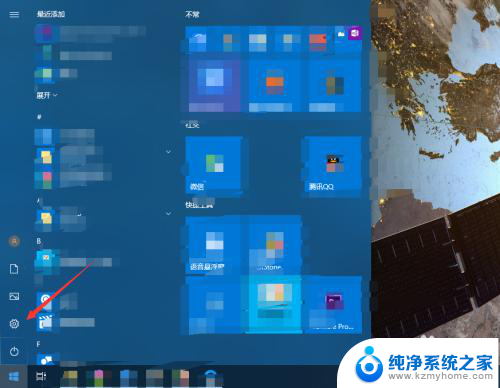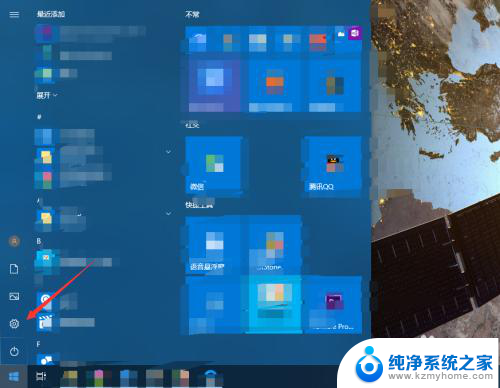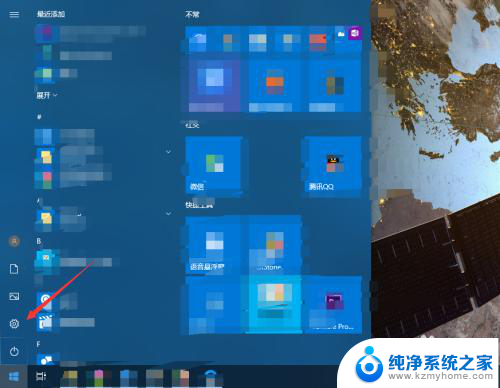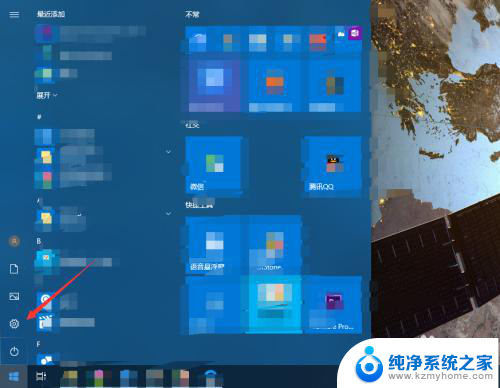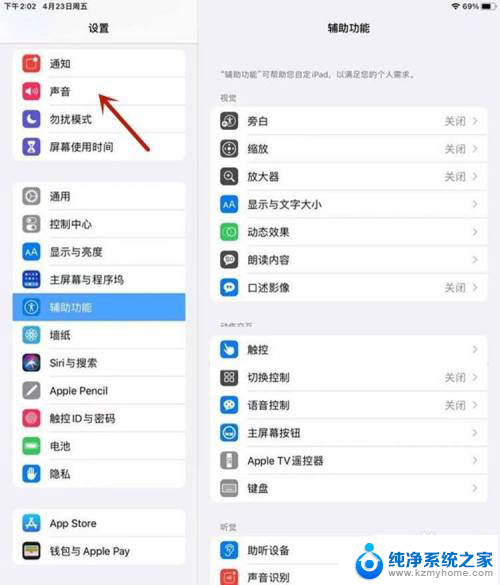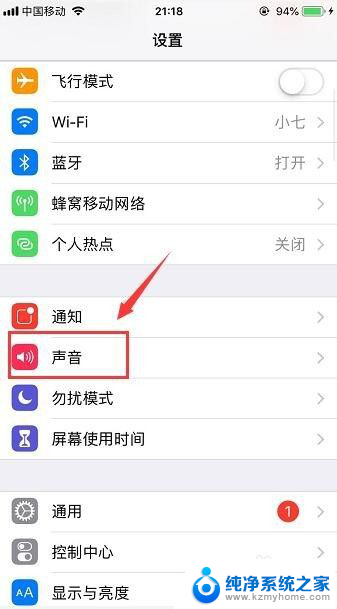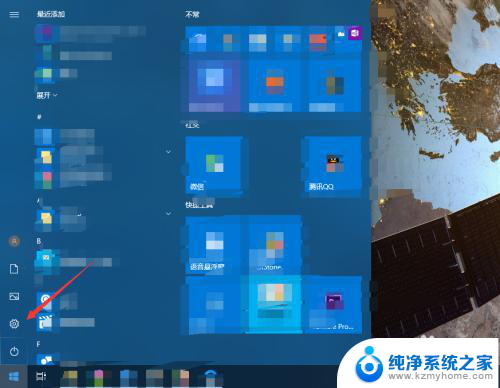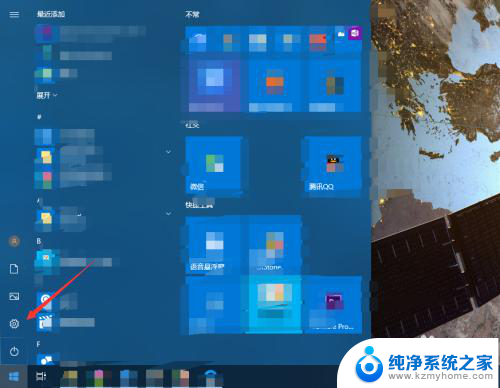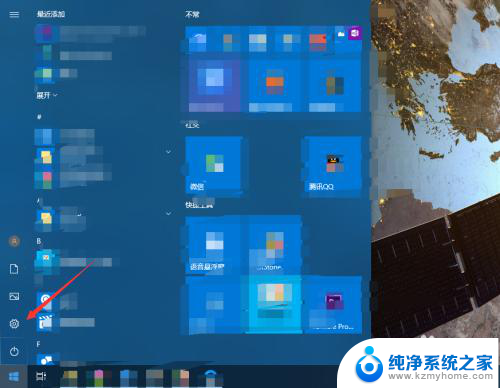如何关掉打字键盘声音 如何关闭电脑键盘按键声音
更新时间:2024-03-11 10:43:25作者:xiaoliu
在日常使用电脑时,键盘按键声音常常会给人带来干扰和不适,有时候在安静的环境下工作或学习,按键声音会让人感到尴尬甚至被打扰到他人。了解如何关闭电脑键盘按键声音是非常重要的。一些人可能喜欢键盘声音,但对于那些不喜欢或者需要安静环境的人来说,关闭键盘声音是很有必要的。以下将介绍一些简单的方法来关闭键盘声音,让你的电脑使用更加舒适和便捷。
具体步骤:
1.点击电脑的开始按钮,选择设置。
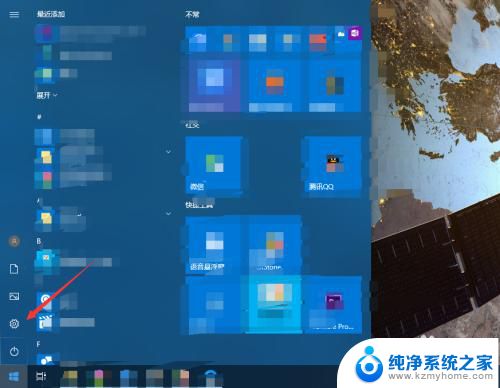
2.进入轻松使用。
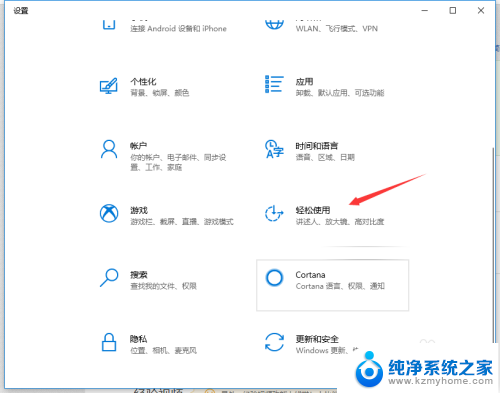
3.点击左侧的键盘。
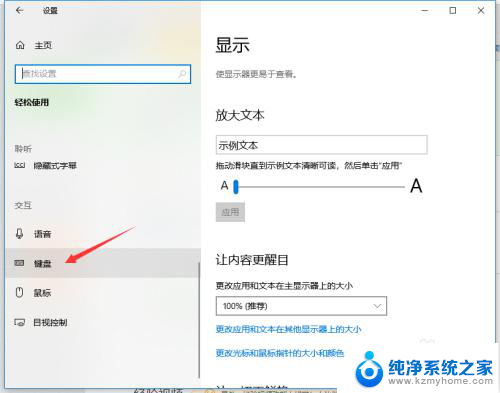
4.如果打开了粘滞键,取消其按键播放声音。
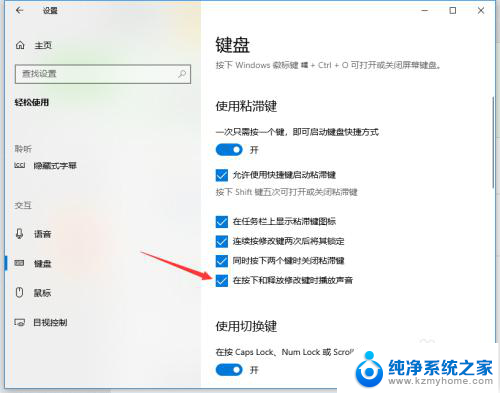
5.若打开了筛选键,取消其按键时发出声音。
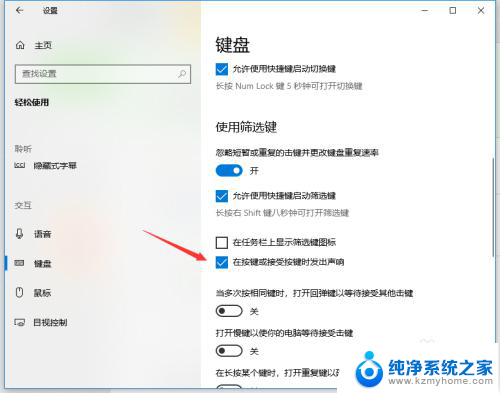
6.关闭图中所示的按钮即可关闭键盘多数的按键声音。
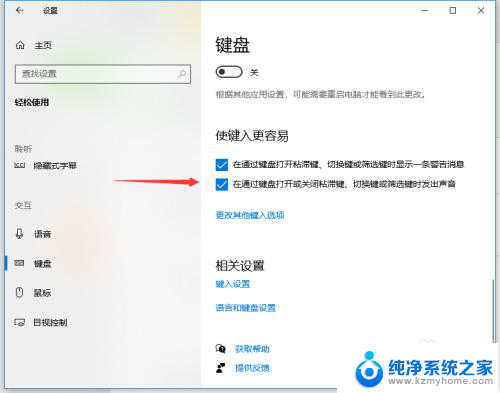
以上就是如何关闭打字键盘声音的全部内容,还有不清楚的用户可以参考以上步骤进行操作,希望对大家有所帮助。